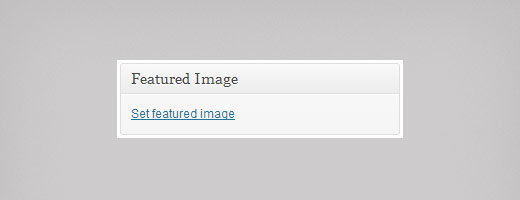L’image en vedette (également connue sous le nom de vignette de publication) est une fonctionnalité de thème WordPress qui permet aux développeurs de thèmes d’ajouter un support pour l’utilisation d’une image représentative pour les publications, les pages ou les types de publications personnalisés. Même si l’image en vedette est le terme officiel de cette fonctionnalité WordPress, certaines fonctions et balises de modèle utilisent toujours le terme vignette de publication. Même la page du Codex WordPress sur les images en vedette est toujours intitulée Vignettes de publication.
Les auteurs de thèmes peuvent ajouter un support d’image en vedette à leurs thèmes en ajoutant un simple extrait dans les fonctions de leur thème.fichier php. Ils peuvent également configurer la gestion des téléchargements d’images par WordPress. Ils peuvent choisir la taille des vignettes, les styliser et activer et désactiver sélectivement l’affichage des images en vedette. Par exemple, de nombreux thèmes de photographie WordPress utilisent des images en vedette dans leur mise en page. Un autre exemple d’utilisation de cette fonctionnalité est les sites Web de nouvelles et de divertissement alimentés par WordPress qui utilisent des images miniatures avec chaque article sur leur page d’accueil. Où et comment l’image s’affiche différera d’un site Web à l’autre. Une partie de la motivation derrière le changement du nom de « vignette de publication” en « image en vedette” était le fait que « vignette de publication” ne décrivait pas entièrement la personnalisation de cette image de représentation. Vous pouvez voir les images en vedette utilisées sur la page d’accueil et les pages d’archives de WPBeginner.
Les utilisateurs peuvent télécharger ces images directement en cliquant sur le lien ”Définir l’image sélectionnée » dans l’écran d’édition de publication. Les auteurs de thèmes peuvent également définir une image par défaut à afficher lorsqu’aucune image n’est trouvée. Si vous ne trouvez pas le lien « définir l’image sélectionnée », assurez-vous qu’il est activé sous options d’écran en haut à droite du panneau d’administration.